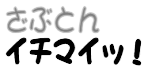RadioSharkでFMラジオ (PC )
前回に引き続きSqueezeBoxネタ。
先のブログに書いたとおり、SqueezeBoxではネットラジオはもちろん、サーバにストックした楽曲データをそれ単体で再生することができる。
単体と言ってもスピーカは付いていないので、スピーカを接続する必要はあるが。
サッカー以外、テレビを観ることのないσ(^^)。
ここ数年ですっかりラジオ主体の生活になっている。
ネットラジオは海外の放送局ばかりなので、日本語を聴きたいときはどうしても、地元のFMラジオを聴くことになる。
と言うことで今回の本題はSqueezeBoxでFMラジオを聴く方法。
普通のラジオチューナを用意すれば?と突っ込まれそうだが、まぁ我が家のスペースの問題もあるので、SqueezeBoxだけでBGM環境をまかないたいと言うのがσ(^^)の切実な願い。
まずは材料。
SqueezeBox…一台
サーバPC…一台
USBラジオ…一台
USBラジオについては、このブログでも以前紹介したRadioShark2を利用した。
■当ブログ「GLAN TANKでradioShark2」
次にサーバPCの下ごしらえ。
今回利用したサーバPCはWindows Home Serverがインストールされたものを使った。
SqueezeBoxの管理用ウェブアプリSqueezeCenterを予めインストールし、次にIcecast2と言うオーディオストリーミング用のサーバをインストール。
■Icecast2
Icecast2の設定方法は他の詳しいサイトを参照のこと。
Icecast2だけでは音声再生されないため、次にWinAmpと言うメディアプレーヤをインストール。
■WinAmp
次にWinAmpの再生音声をIcecast2に送るためのプラグイン、Oddcastをインストール。
■OddCastV3
OddCastの画面はこんな感じ。
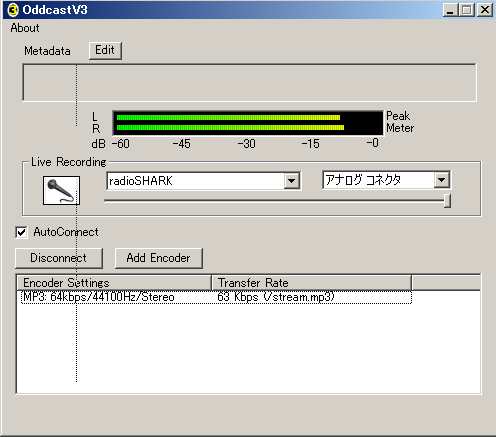
Lice RecordingのところでRadioSharkを選択する。
AddEncorderをクリックし、以下のように設定。
IPアドレス(サーバの)とか空いてるポート等を設定する。
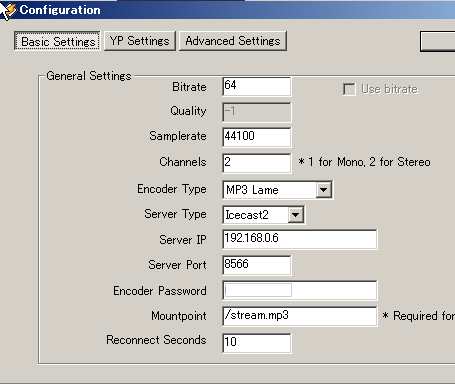
以上でサーバの下ごしらえは終了。
RadioSharkの出力は、WinAmp→OddCast→Icecastを介して配信された状態になる。
次にSqueezeBoxで上記配信を聴くための設定である。
サーバ上のSqueezeCenterの「Tune In URL」に以下URlを入力。
このとき、SqueezeCenterのCurrent PlayerはSqueezeBoxに設定しておく必要あり。
http://{IPアドレス}:{ポート}/{MountPoint}
→ http://192.168.0.6:8566/stream.mp3
IPアドレス、ポート、MountPointの3つは、先にOddCastで設定したものになる。
これでTune Inボタンを押せば、SqueezeBoxからFMラジオの音声が!
が、ここで問題。
SqueezeBoxから流れるのは、その時点にRadioSharkでチューニングされているラジオ局だ。
いちいちサーバ上で選局するのも面倒くさい。
さこでサーバを更に調理することになる。
まずIIS等のウェブサーバをサーバ上に建てる。
次にControlSHARK2と言うアプリをダウンロードし、任意のフォルダにコピー。
ControlSHARK2はRadioSharkをコマンドでコントロールするありがたいアプリだ。
■ControlSHARK2
次に以下のようなASPXファイルを作成。
このASPXファイルをIIS管理下のフォルダに設置し、これにアクセスするURLをSqueezeCenterのTune Inに入力。
上記、musicはASPXが置かれた仮想ディレクトリ、radio.aspxは先のASPXファイルのファイル名となり、ch=の後の数字はラジオ局の周波数となる。
RadioSharkがここにアクセスすると、controlshark2.exeが起動し、ch=後の周波数にRadioSharkを再設定し、RadioSharkからはその周波数のFMラジオが流れ出すことになる。
ch=の数字が異なるURLを複数、Favoritesに登録しておけば、即座に選局できるようになる。
ただ、ASPXからcontrolshark2.exe起動させるのにタイムラグがあるようで、SqueezeBoxのFavoritesで選択しPlayボタンを押してもすぐに選局されず、2回ぐらいPlayを押す必要があるのがちょっとした難点。
長々と書いてしまったが、その割には内容がアバウト…(^.^;
各アプリの細かいことは他のサイトを参照してください。